
Компьютерные программы
1111@1111.com.ua
тел/факс(+38044)2ЗЗ-З2-51; 02175, Украина, Киев, Ревуцкого, 7 Прайс-листРазработка, доработка, сопровождение компьютерных программ
Компьютерная программа Путевой лист грузового автомобиля Украина, учет топлива, Типовая форма №2-ТН, версии: G, GT
О программе
1. Путевые листы (далее ПЛ) - являются основанием для списания топлива
2. Программа формирует и распечатывает путевые листы установленного образца "Типова форма №2-ТН" (для Украины)
3. Производит учет получения, расхода, перерасхода топлива, грузовых автомобилей без ГБО
4. Формирует журнал учета путевых листов
5. Имеется блок аналитики грузоперевозок и использования авто по времени
6. Программа разработана на базе MS Access, который входит в состав расширенного 32 битного MS Office (Word, Excel, Outlook, Access), поэтому если у вас есть такой MS Office, то никакой инсталяции не требуется, возможна работа с Portable Office, которая умещается на флешке
7. Работает с покупными путевыми листами (производит учет по дате выписки листа, номера путевого при этом могут меняться в сторону уменьшения), работает со смешанными путевыми листами (покупными + листами созданными программой)
8. Заполнение, оформление путевого листа производится на основании методики заполнения, изложенной в инструкции Минтраса Украины
скачать, еще полезная статья по заполнению,читай здесь
9. Осуществляет учет топливных талонов, формирует ведомости выдачи, обороты талонов по бухгалтерии, водителям, заправщикам (версия GT2)
10. Программа легка в освоении и работе, автономна, один файл, можно п
11. Возможны определенные бесплатные корректировки программы под специфику пользователя (оговариваются Заказчиком до оплаты программы)
12. Программа, при желании администратора программы, может работать по сети и в ней нет ограничения на колличество пользователей (как это устанавливается в некоторых программах).
Инструкция по настройке и работе.
Настройка языка: программа переводит даты в пропись, например 01.01.2012- она напишет: 01 января 2012 года, язык написания будет зависеть от установки языковых стандартов - по умолчанию на вашем ПК, поставить нужный язык можно-пуск-настройка-панель управления- язык и региональные стандарты.
Если у вас там стоит стандарт русский- будет писать "январь", если украинский- "січень" и т.д.
-Кнопки сохранить - нет, информация сохраняется по мере введения данных
-Время вводится в формате времени 08:00 или можно вводить 0800, неправильно 800, т.е. должно быть четыре знака
-Переход между ячейками (полями ввода данных) осуществляется клавишей Enter.
- Белые поля - заполняются перед выездом авто,
- Желтые поля - при возврате (а также получение топлива),
- Серые- поля - вобще не заполняются, это поля с расчетными данными и информационные (прямого доступа к ним пользователь не имеет).
Открываем программу, общий вид:
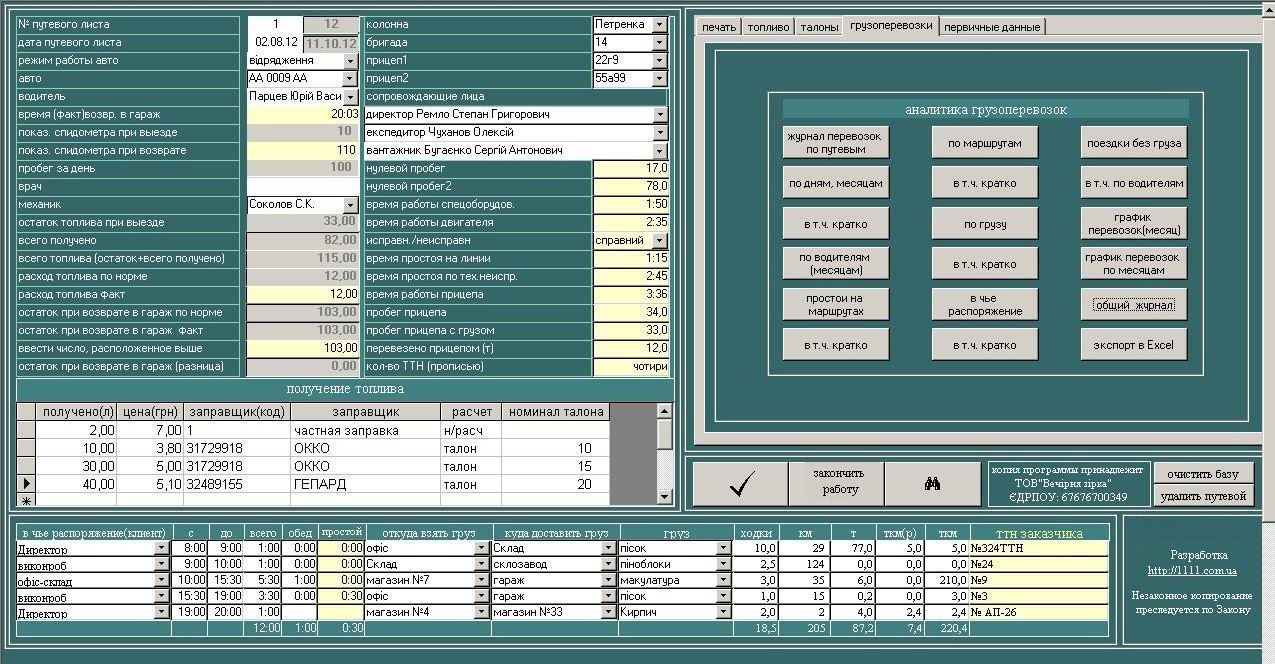
также программа может быть представлена в другом фоне(песочный):
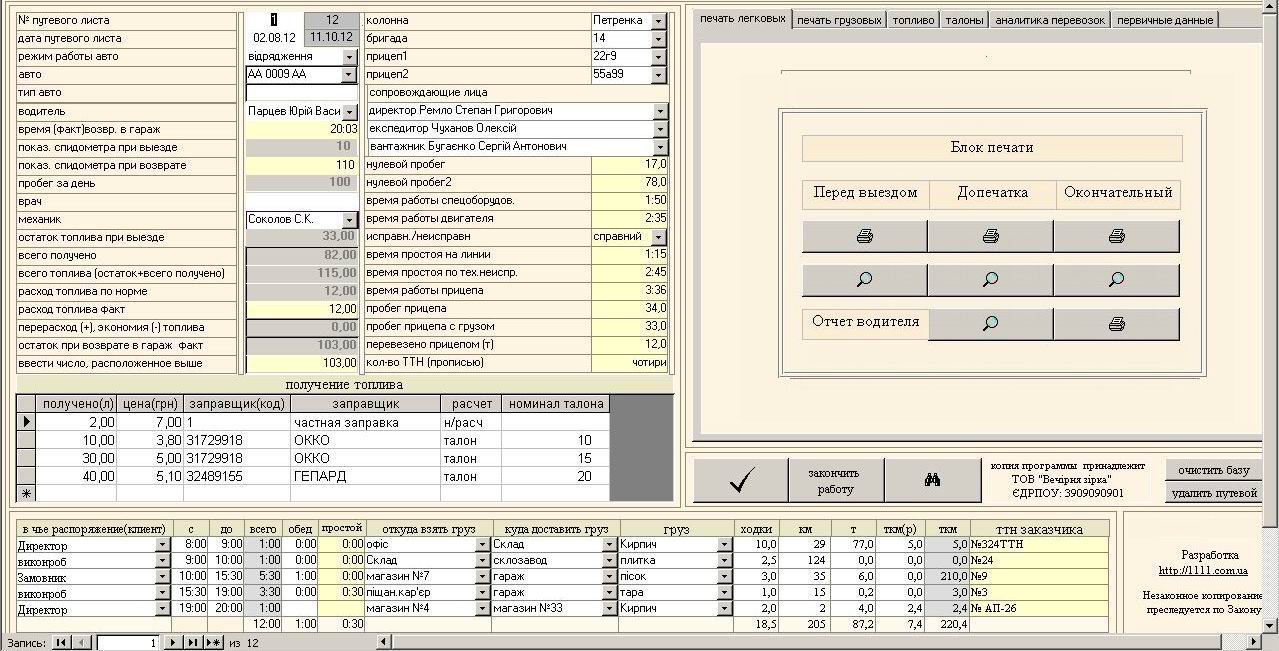
Для начала работы с программой необходимо перейти на вкладку "первичные данные", нажать имеющиеся кнопки и один раз ввести туда Ваши данные:
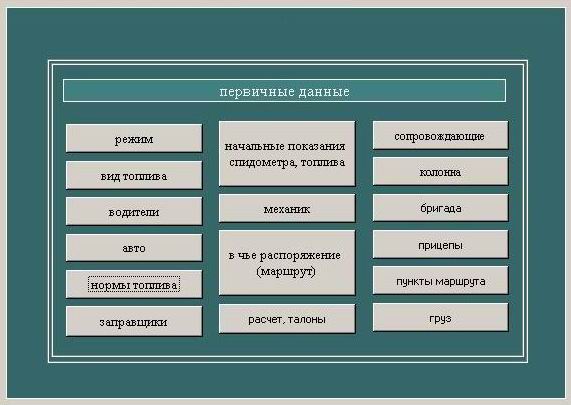
РЕЖИМ
в каждой организации могут стоять свои данные: что обычно пишут- рабочий день, обслуговування, тд- напишите так, как у вас принято, ненужное - удалите.
При продаже программы в ней присутствуют данные в качестве примера заполнения. Их необходимо удалить, если они вам не подходят и внести ваши данные.
Как удалить ненужную запись в этих таблицах? - необходимо выделить запись полностью, начиная слева с серого (синего, в зависимости от версии) поля, пока строка не выделится полностью, как на примере и нажать "Delete" или "Del".
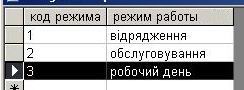
Кроме того, вам прийдется самим вносить и корректировать информацию, при этом надо помнить, что для корректной работы программы пустых строк быть не должно (кроме последней со звездочкой)
правильно:
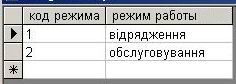
не правильно
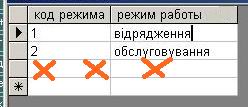
ВИД ТОПЛИВА
-заполнить по образцу, - внесите топливо, которое у вас применяется на автомобилях, в нашем примере (ненужное удаляйте):
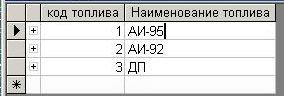
если у Вас "дизтопливо", "дизпаливо" рекомендуем вносить сокращенное название "ДП", т.к. в стандартном ПЛ небольшая ячейка для внесения марки топлива.
АВТО
-заполните согласно образца
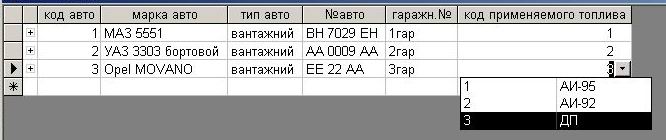
в столбце- код применяемого топлива- уже можно выбрать код того топлива, которое мы занесли в предыдущей таблице.
"код авто" - код вашего авто в базе данных ваших автомобилей, значение, занесенное в эту ячейку будет отражаться в столбце "коди" .
ВОДИТЕЛЬ
- кол-во водителей в программе - не ограничено, код водителя в БД" - код водителя в базе данных ваших водителей, числовое значение, занесенное в эту ячейку будет отражаться в столбце "коди", расположенном в правом верхнем столбце путевого листа, напротив строки водитель. Заполните по образцу, пустые строки- удалите.

НОРМЫ ТОПЛИВА
-заполнить по образцу, норма топлива вводится на 100 км пробега, норму можно менять - бесконечное число раз, при введении новых норм с новой даты, старую норму не удаляйте (как на рисунке)- она должна быть в базе, при расчете расхода по путевому - программа будет понимать какую норму ей брать, в зависимости от того на какую дату рассчитывается путевой лист, нормы желательно менять с первых чисел.
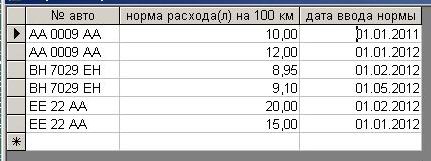
НАЧАЛЬНЫЕ ПОКАЗАНИЯ СПИДОМЕТРА, ОСТАТКИ ТОПЛИВА
-заполнить по образцу, - имеется в виду остаток топлива и показания спидометра, на начало пользования программой
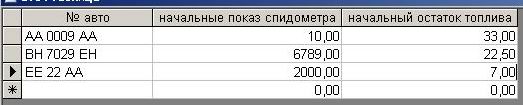
В ЧЬЕ РАСПОРЯЖЕНИЕ-
заполните в чье распоряжение будет предоставляться авто
МЕХАНИК-
если вы заполните это поле- его фамилия будет вписываться в путевых листах в строке "механик".
РАСЧЕТ, ТАЛОНЫ-
Заполните по образцу:
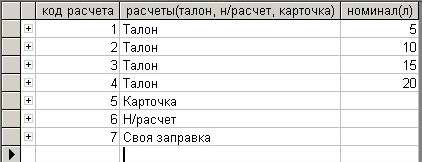
ЗАПРАВЩИКИ
-заполнить согласно образца, - т.е. у кого будем получать топливо

Создаем первый путевой лист:
в ячейку № путевого листа- вводим 1, в ячейку дата- ставим дату путевого, выбираем из раскрывающихся списков: режим работы, автомобиль, водителя, в чье распоряжение, - заполняем другие поля окрашенные в белый цвет. Показание спидометра при выезде, остаток поплива при выезде - берутся програмой из первичных данных. Время обеда в путевом не отображается, а учитывается для точности аналитики использования авто по времени, поэтому если для вас важно, что на маршруте "офис - склад" было не 5ч30мин, а 4ч30мин - проставьте время обеда в колонке времени.
-Получение топлива заполняется после возвращения авто, а также другие поля, окрашенные в желтый цвет
-расчет - тонно километров (ткм) производится следующим образом: перевезенные тонны умножаются на километры, вместе с тем возможны случаи, когда прямого соответствия между этими данными нет. Для учета этого, в программе имеется столбец ткм(р), если в его ячейки вноситься вручную значение тонно - километров, то это значение отражается в ячейках ткм, если же ничего не вносится, то в ячейке (ткм) отражается произведение тонны помноженные на километры.
общий вид программы перед распечаткой 1-го путевого листа:
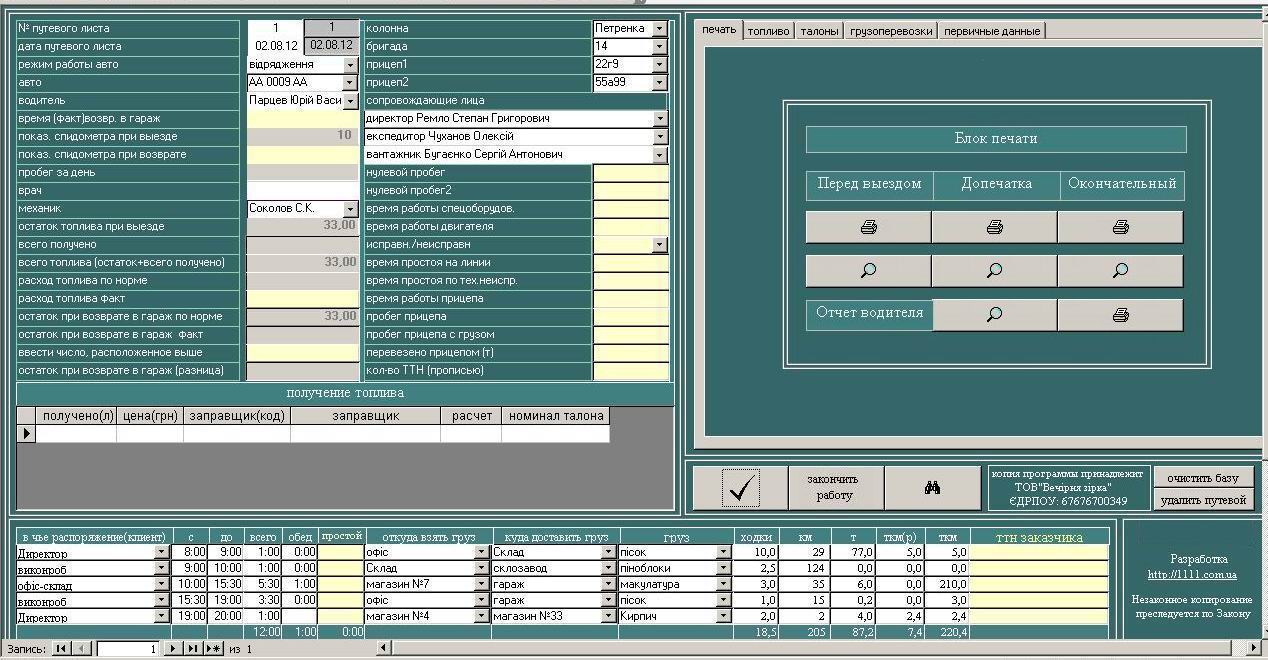
путевой перед выездом.
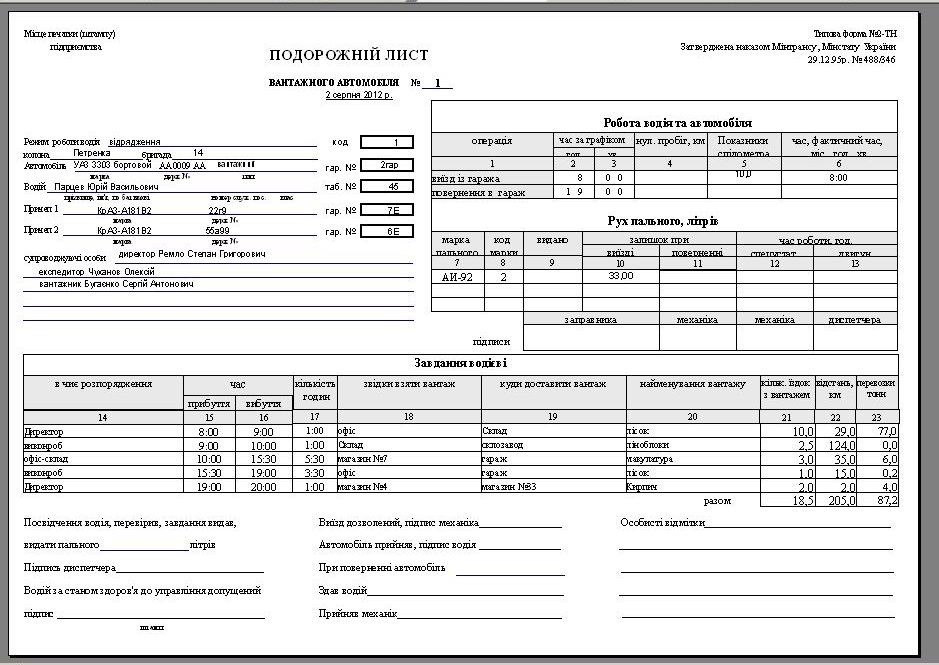
вторая сторона перед выездом -пyстой бланк:
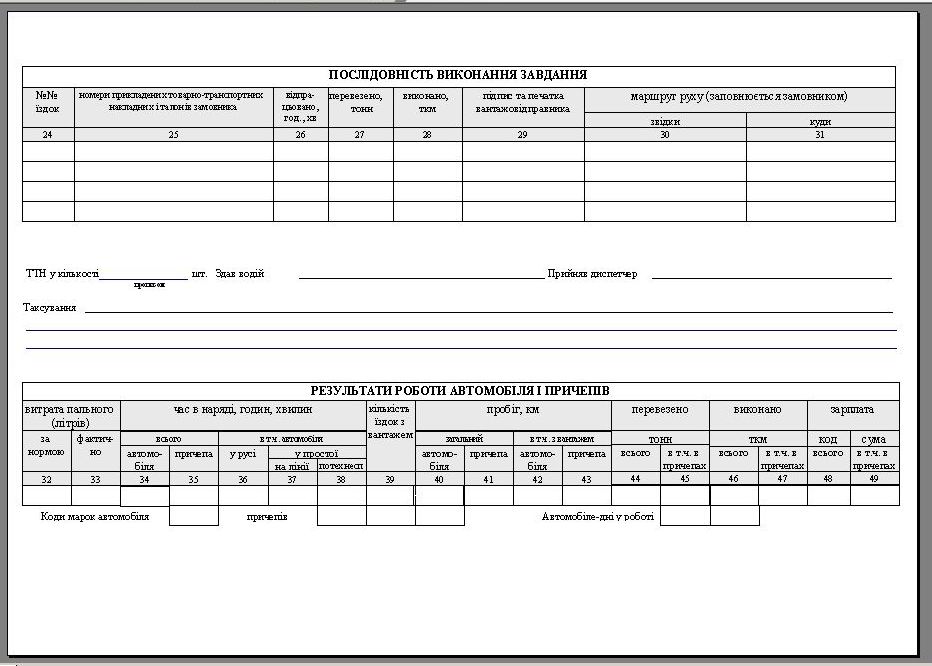
готовый путевой лист перед выездом, подписывается, ставяться штампы и выдается водителю
по возврате в гараж:
- водитель или механик сообщают "показники спідометра при поверненні до гаража і фактичний час повернення до гаража"
- если было получение топлива - сдает чеки с заправки и отчитывается где, сколько, у кого топливо было получено
- подписываются в полях, где предусмотрены их подписи
- сдают(сообщают) другие документы (информацию) к путевому листу: по работе прицепов, спецоборудования, простоев, тд (для заполнения всех полей, предусмотренных инструкцией) и отдает путевой лист на обработку (бухгалтеру или тому, кто ведет программу)
- предлагается воспользоваться формой "к отчету водителя", распечатать ее и дать водителю заполнить:
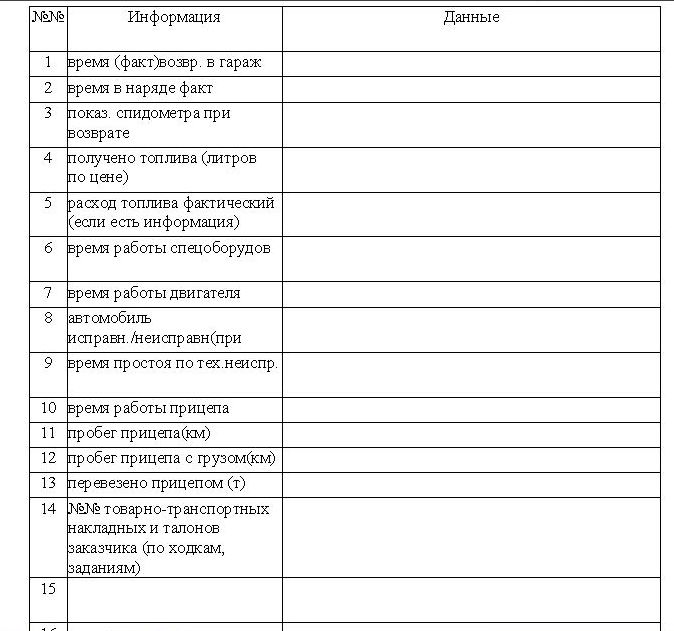
Работа с программой по обработке путевого листа, после возвращения авто
Заполняются поля, окрашенные в желтый цвет + получение топлива.
В программу заносятся время (факт)возвр. в гараж, показания спидометра при возврате, получение топлива (если было) - нажать кнопочку с галочкой - программа обновляет информацию, просчитывает пробег за день, суммирует всего получено топлива, рассчитывает расход топлива по норме, эти данные заносятся в соответствующую ячейку расход топлива факт.
-Если у вас, например, бортовой ПК, определяющий расход топлива, или водитель уверен в объеме расходованного топлива, а оно не совпадает с нормативным, в ячейку записывайте фактические показания, при этом программа показывает перерасход (или экономию) топлива за день по сравнению с нормой, также в конце месяца в отчете будет показан перерасход (экономия) топлива по сравнению с нормой.
Получение топлива - данные заносяться в соответствующие ячейки, дробные значения пишем через запятую, а не через точку, например: расход топлива факт: 9,13 а не 9.13-нажимаем галочку- обновляем информацию.
экран пользователя после внесения данных имеет вид:
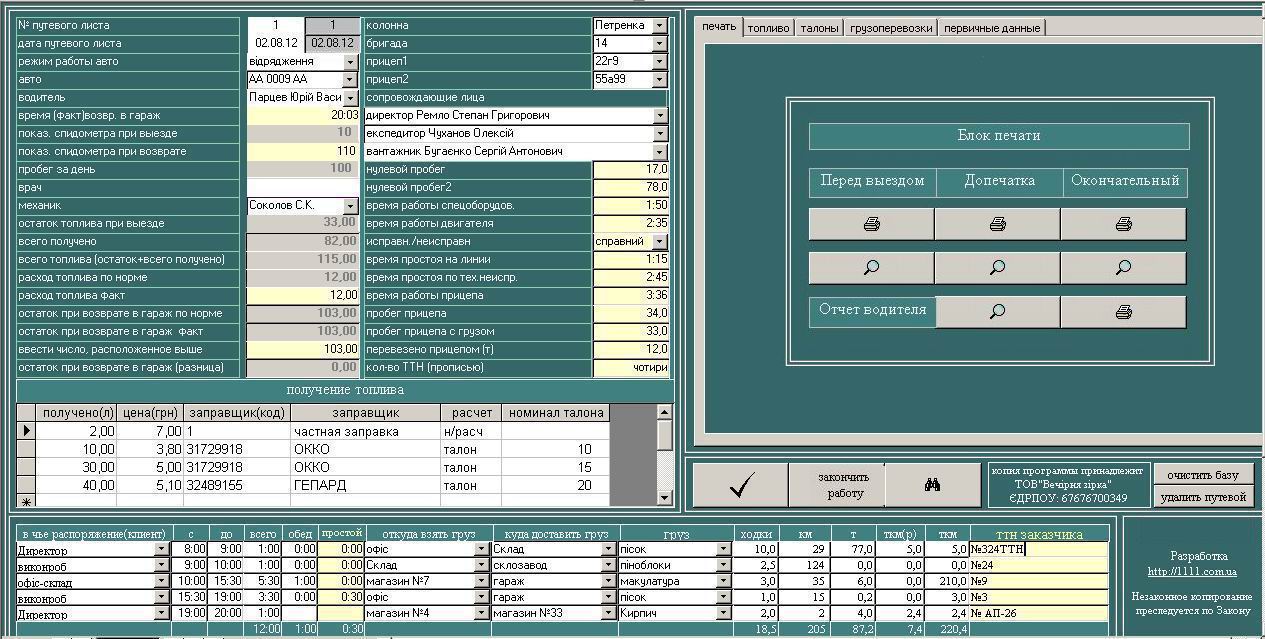
путевой после возвращения.
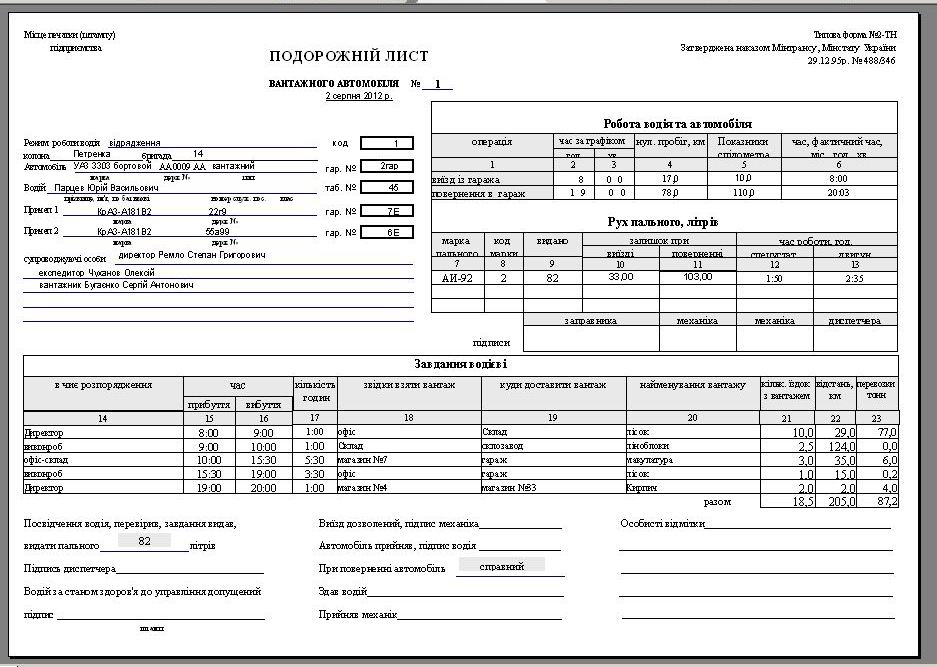
вторая сторона:
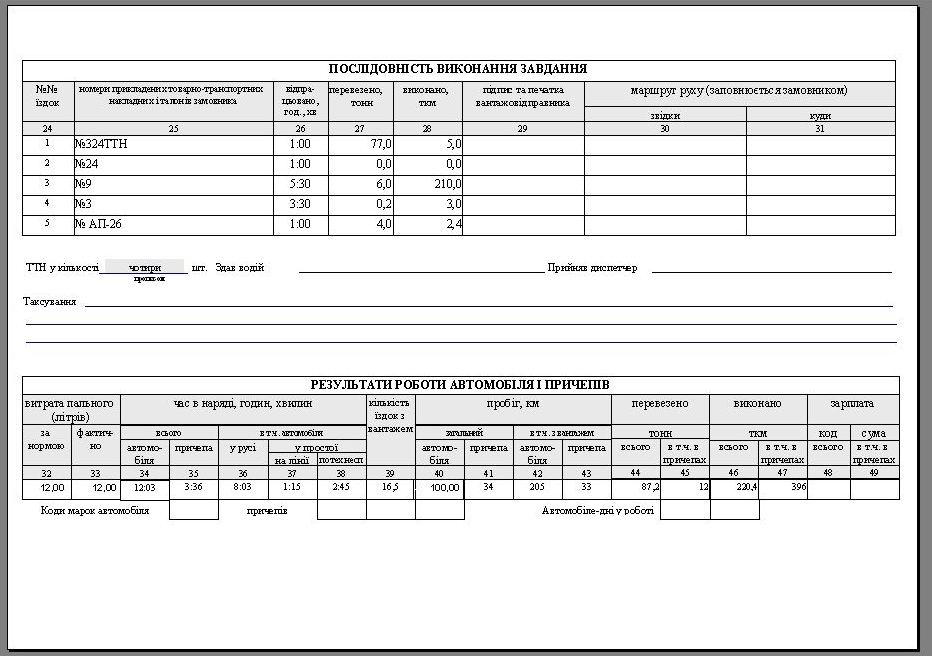
возможны 3 варианта заполнения путевого листа после возвращения авто:
1. В путевой лист, отпечатанный при выезде, вручную переписываются расчетные данные с программы
2. После возвращения авто данные можно допечатать-функция "допечатка"
3. Если вы испортили(утеряли путевой) его можно распечатать в готовом (законченном) виде - с начальными и конечными данными.
Рассмотрим функцию "допечатка", вариант 2 заполнения путевого листа после возвращения авто.
Для этого, по возвращению в программу вносятся фактические данные, нажимается галочка(обновление) в принтер вкладывается ранее отпечатанный путевой лист и в него впечатываются только те данные, которые сформировались после возвращения авто, для этого в программе есть кнопки -допечатка. особенности этого варианта- вы должны "дружить" с принтером и понимать как положить путевой, какой люфт у вашего принтера - со своей стороны мы разместили данные для печати именно в том месте, где они должны быть в путевом листе.
Порядок формирования нового путевого листа:
для создания нового путевого листа необходимо стать на новый лист, для этого нажать в самом низу листа слева- на крайний треугольничек со звездочкой. При этом запись 1, перейдет на запись 2 и пользователю откроется новый бланк для заполнения нового ПЛ.
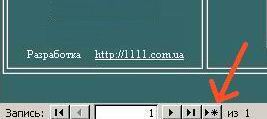
в новый путевой лист вносится новый номер путевого и дата, справа в ячейках будет отображаться максимальный № путевого в базе и максимальная дата занесенная в базу,
-выбираем автомобиль, водителя, заполняются соответствующие ячейки как в первом путевом листе, показатель спидометра при выезде и остаток топлива при выезде- берутся программой автоматически с прошлого путевого листа соответствующего автомобиля ....- цикл повторяется, можно печатать путевой №2 перед выездом. Если путевой лист создается для другого авто, - выбирается это авто из списка, программа находит остатки по топливу этого автомобиля, показание его спидометра, номер присваивается следующий (блок нумерации путевых листов у всех авто - один на всех, общий).
рассмотрим блок (вкладку)"топливо"
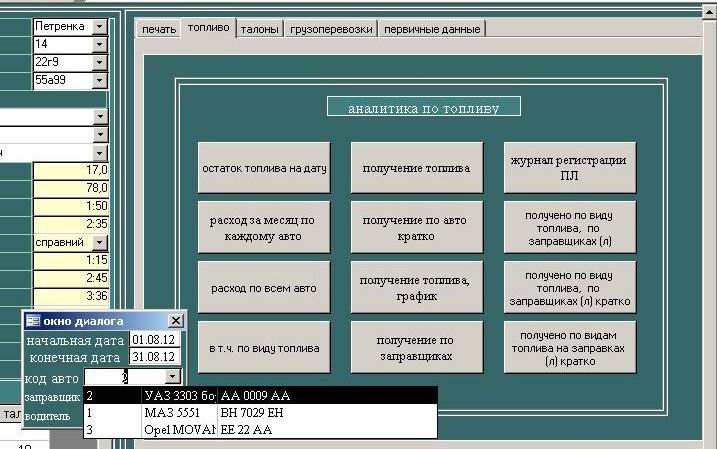
Отчет за месяц по топливу составляется по каждому авто, надо нажать кнопку "расход за месяц по каждому авто", в появившемся окне диалога - вписать диапазон дат, например с 01.08.2012 по 31.08.2012, выбрать автомобиль и опять нажать на кнопку "за месяц".
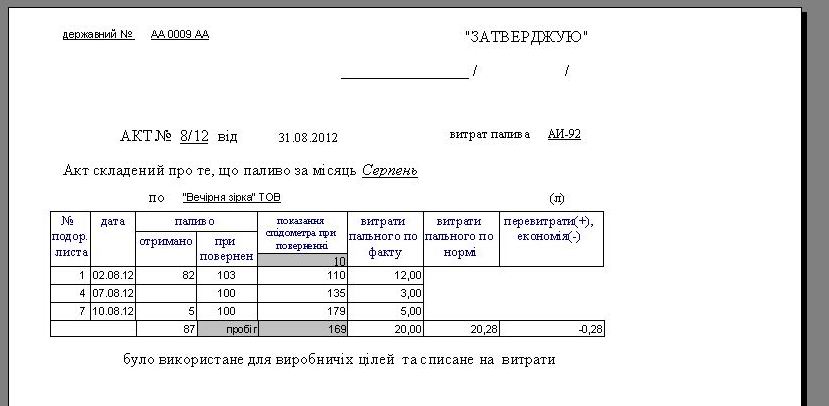
- программа покажет как расходовалось топливо в этот период, сколько км по спидометру пройдено, какой за месяц перерасход (излишек).
данный акт создан как месячный.
Кнопка "остаток топлива на дату", формирует соответствующий отчет и покажет Вам сколько на каждом авто осталось топлива и сколько суммарно толива, определенногоо вида на всех авто. Конечно если у Вас один автомобиль, там проще, но если много..- эта таблица ва поможет сориентироваться с состоянием по топливу на сегодня, или на определенную дату.
При нажатии на кнопку, - появиться окно диалога, в него надо ввести дату, и снова нажать на кнопку. Программа покажет состояние топлива на начало этой даты, т.е. остатки на конец прошлого дня.
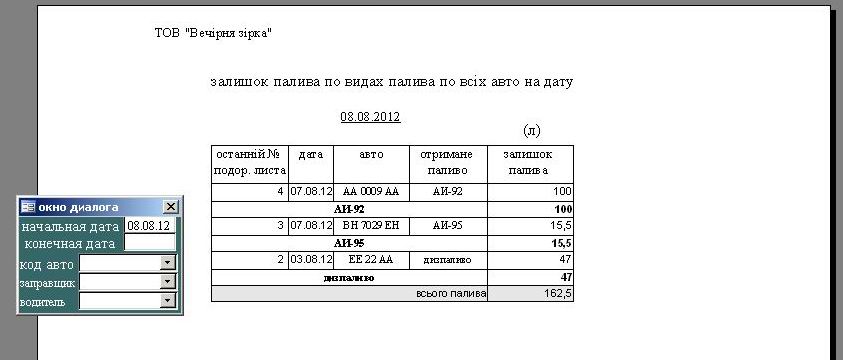
-Кнопка "расход по всем авто" показывает расход топлива по каждому авто за период, указанный пользователем в такой форме:
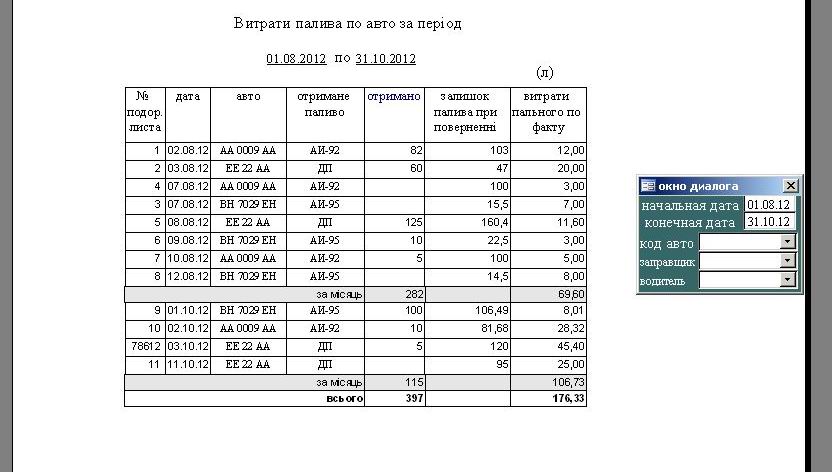
Обращаем Ваше внимание на № ПЛ 78612 - видно, что это номер не по порядку, так называемый покупной лист, с его номером. Программа ориентируется по авто и по дате, и правильно производит динамические расчеты.
ниже расположенная кнопка "в т.ч. по виду топлива" покажет эти данные сгруппированные по видам топлива
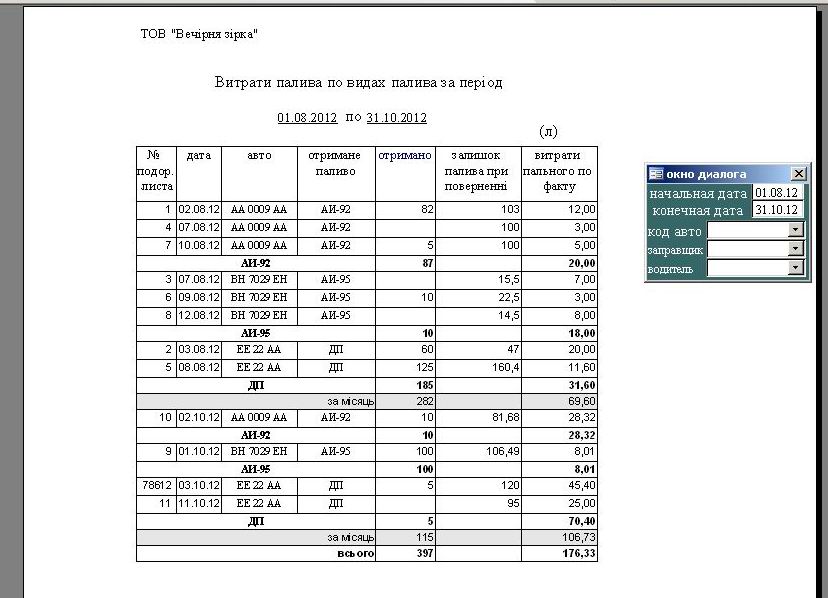
На основании фактически оформленных ПЛ программа формирует ряд журналов по аналитике топлива, в том числе, регистрации путевых листов (по всем автомобилям за интервал, указанный пользователе в окне диалога):
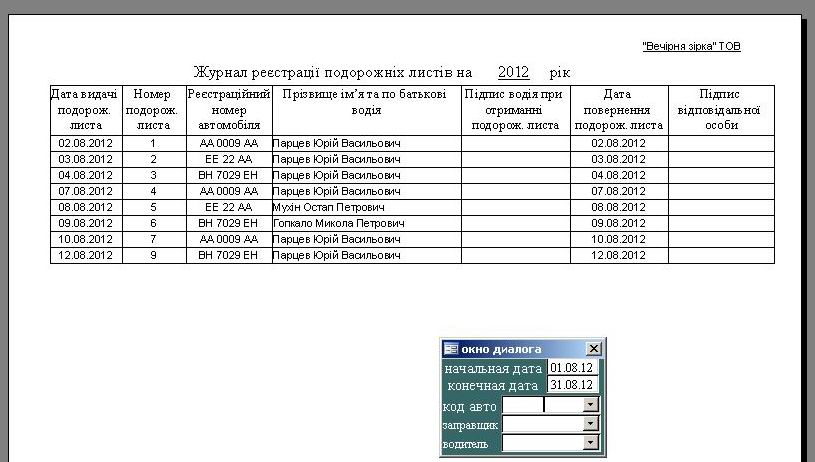
Журнал получения топлива по датам:
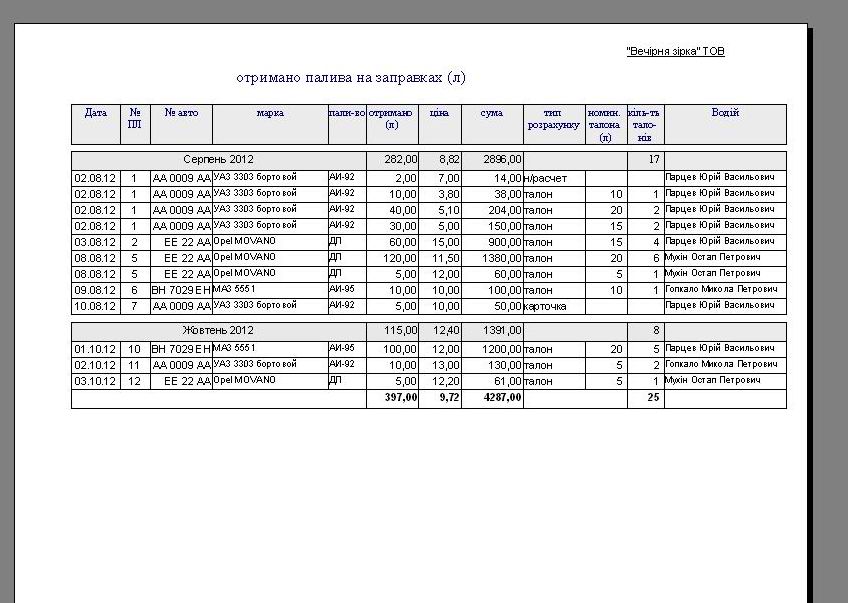
в т.ч. кратко по месяцам:
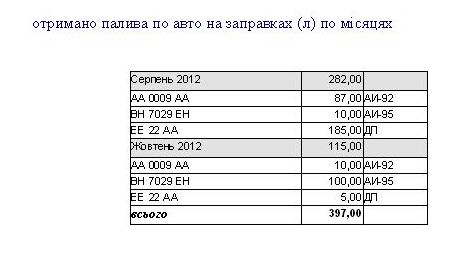
график получения топлива по видам, по месяцам(л) по всем авто:
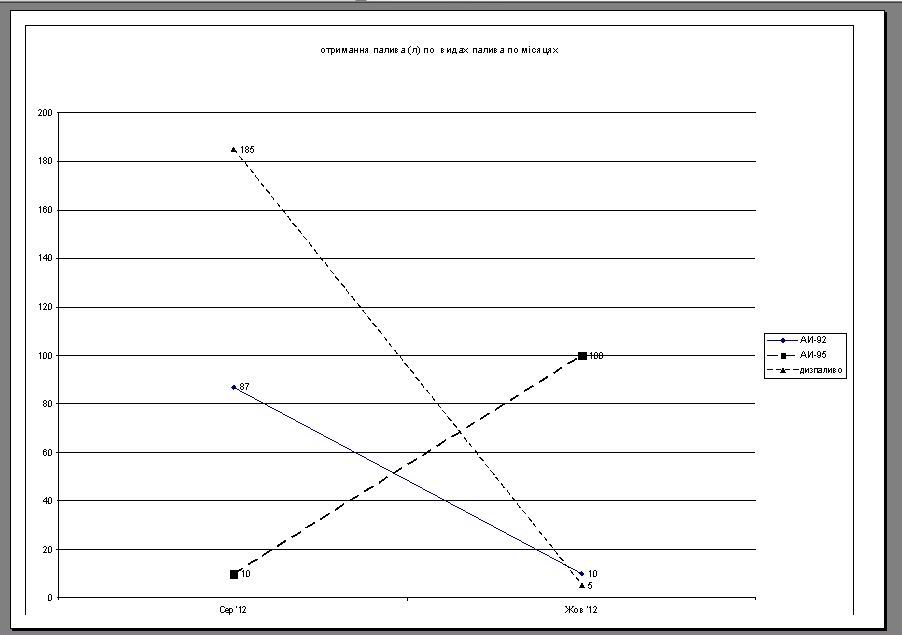
по заправщикам:
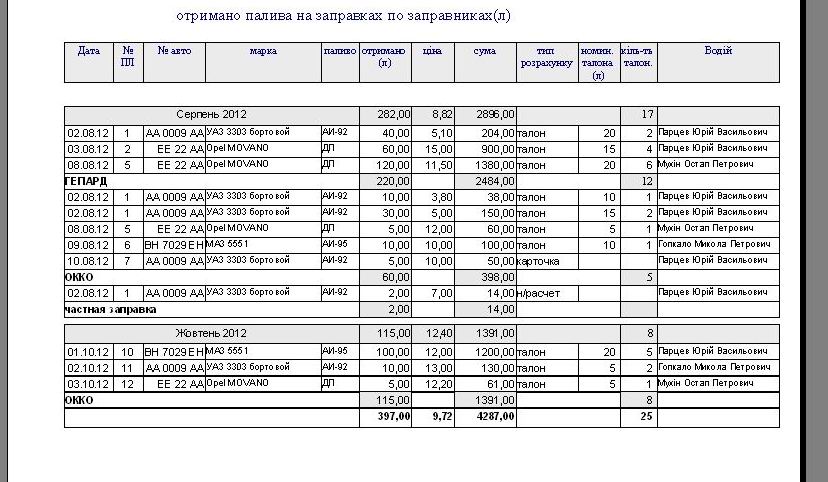
по виду топлива, по заправщикам:
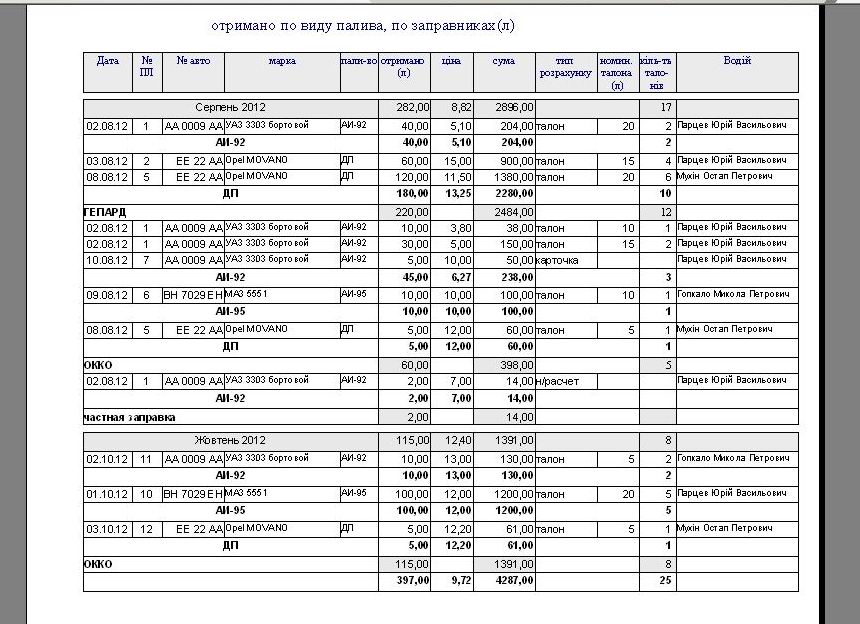
в.т.ч кратко
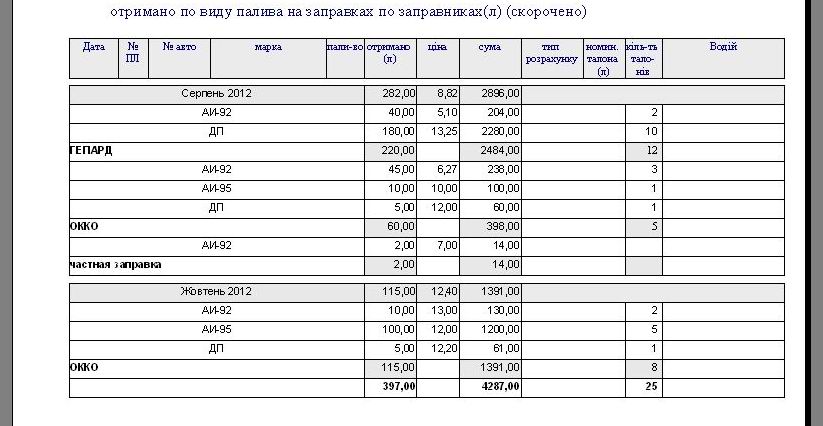
получено по видам топлива, кратко
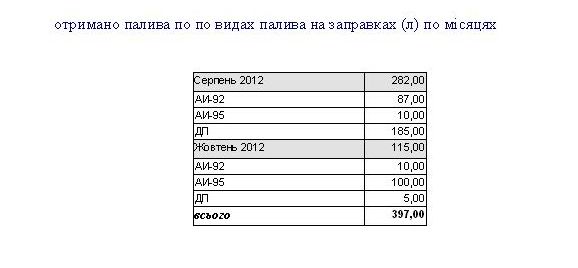
В программе может быть много авто и много ПЛ. Предусмотрен ряд функций для быстрого поиска нужного авто, водителя, путевого листа в базе ПЛ. Попрактиковавшись, пользователь может выбрать любой. Рассмотрим их:
1) Нажать кнопку "Найти путевой, включить фильтр"
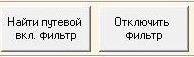
Открывается журнал всех ПЛ.
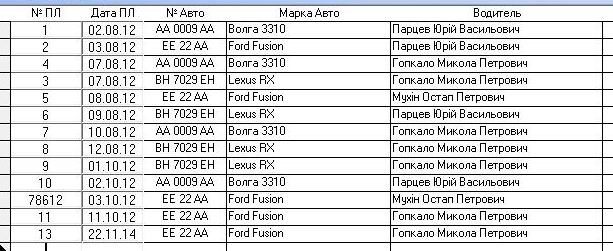
Выбрав нужное авто/водителя/дату необходимо дважды нажать на № выбранного ПЛ -
прорамма откроет нужный Вам ПЛ.
Включается так называемый Фильтр. Чтобы снять фильтр и отобразить все ПЛ, используется кнопка Отключить фильтр.
2) Фильтр также полезен в других случаях. На панели инструментов программы имеется еще одна кнопка Фильтр по выделенному.
Кнопка рядом - снимает фильтр, аналогично кнопке "Отключить фильтр".

Как это работает? - Надо стать на поле, например дата ПЛ и нажать Фильтр по выделенному. -Программа отберет только ПЛ данной даты. Аналогично можно отфильтровать по другим полям, например водитель, автомобиль. Можно одновременно отфильтровать по двум полям, например - сначала по полю Авто а потом по полю Водитель (если на авто ездил не один водитель).
Можно также делать отборы, фильтр и по другим полям, - стать на это поле и нажать фильтр.
Следующая функция
3) Кнопка бинокль (аналогична поиску в Ворде, Екселе), выбрать поле поиска, ввести параметры поиска.
4) Можно найти нужный документ (ПЛ) по кнопкам перехода. В нижнем левом углу имеется блок кнопок "Запись", при нажатии на них - происходит перемещение по путевым листам
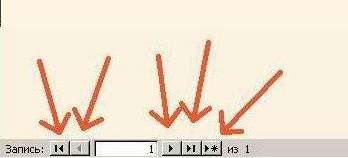
Обратите внимание: стрелками указаня переходы по ПЛ (крайне правая без звездочки (*) -переход в конец списка, рядом с ней- переход на 1 позицию списка(один ПЛ), по другую сторону - аналогично -переход на одну позицию раньше, переход в начало.
Кнопка со звездочкой- создание нового ПЛ.
Если Вас интересует учет топливных талонов в программе, информацию о работе данного блока можно просмотреть ЗДЕСЬ
По желанию заказчика мы можем вставить в путевой лист штамп (эмблему, бренд, лейбу) Вашей организации в таком варианте:

или в виде штампа:

В MS Office по-умолчанию включена завышенная защита от макросов (макрос сложные формулы, под которые иногда прячуться вирусы), для того, чтобы каждый раз программа не спрашивала- вы доверяете содержимому? рекомендуем отключить эту настройку при работе с программой:
В Office 2003 программа настройка по - умолчанию возможно будет каждый раз предупреждать вас, что программа содержит (возможно) небезопасные (в данном случае сложные формулы), чтобы такие предупреждения при работе с программой не появлялись, откройте Access (не с программой пустой файл, любой, можно создать новый) и установите настройку - сервис- макрос - безопасность - низкая.
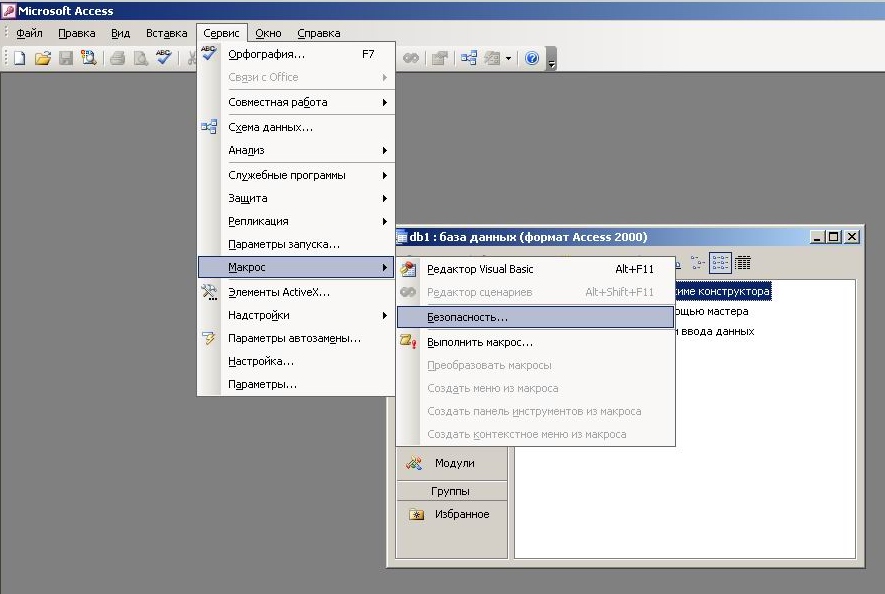
в MS Office 2007, 2010 и выше: нажать "параметры" -Внизу окна «открыть центр управления безопасностью-далее вкладка -параметры макросов-включить все макросы, сервис- макрос - безопасность - низкая.»
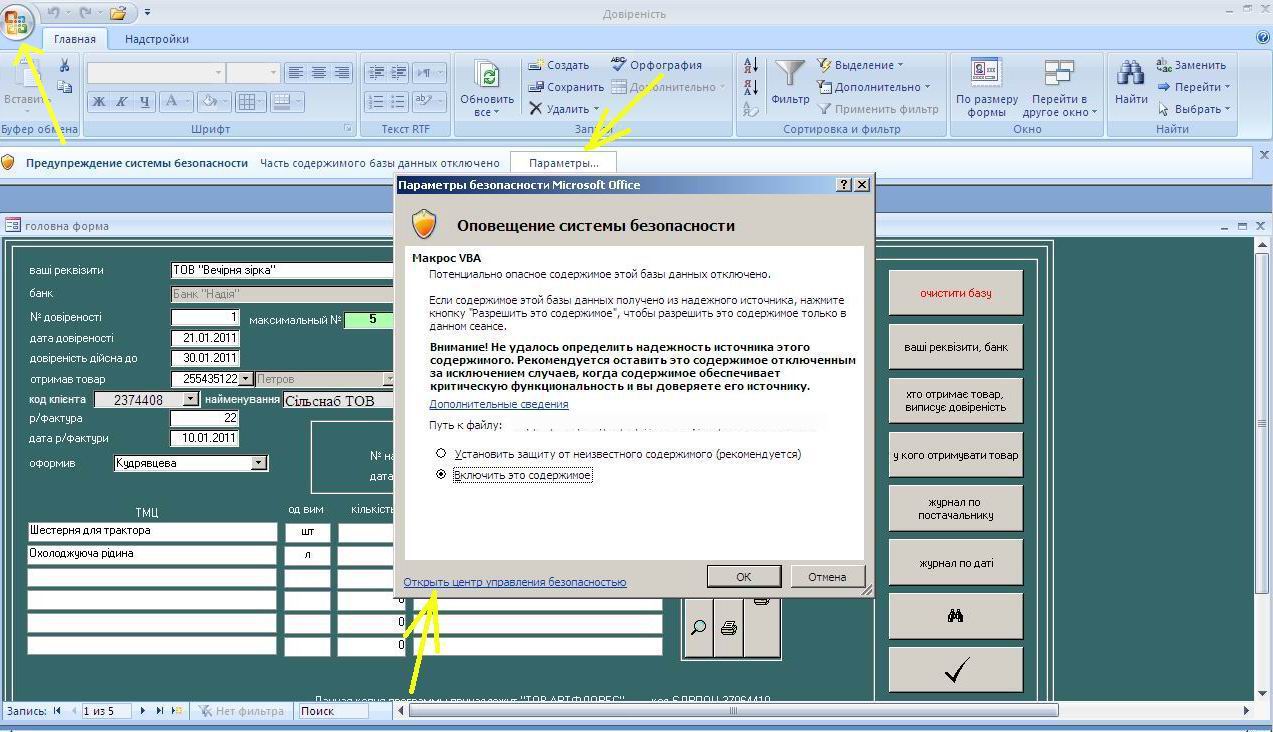
Вопросы-ответы. Типичные ошибки при начале работы с программой:
Где брать нормы расхода топлива:
- нормы регулируются "Наказом МІНІСТЕРСТВА ТРАНСПОРТУ УКРАЇНИ від 10 лютого 1998 року N 43 "Про затвердження Норм витрат палива і
мастильних матеріалів на автомобільному транспорті"
Как вводить временные нормы расхода топлива, как регулируются в программе "зимние нормы", т.е. нормы топлива на обогрев авто:
- "Зимние нормы" должны быть утверждены приказом по предприятию (организации). Если вы их вводите на зимний период, например, с 01 декабря по 28 февраля, в таблицу нормы - с 1 декабря введите повышенную норму на конкретный автомобиль, 1 марта введите обычную норму, аналогично по временным нормам
для примера, по авто гос № АА 0009 АА, норма на зимний период была увеличена на обогрев на 5%
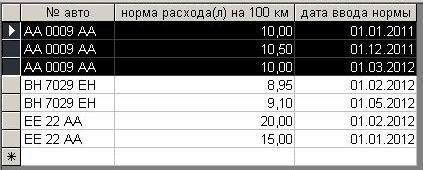
Какая реакция программы если в один автомобиль (бензобак) заливаем и А-95 и А-95 Premium:
- Заливать можно, но программа не ведет отличия в топливе на одном авто (только в цене), т.к. топливо в одном бензобаке. В версиях с цифрой"2" ведется учет двух видов топлива: бензина и газа, т.к. газ и бензин находятся в разных баках. Можно заправляться разными бензинами, но учитываем: в расчетах на одно авто - один бензин и все расчеты производяться исходя из этого. Если вы постоянно, с определенной даты перешли на более высокооктановый бензин, можете изменить с этого периода норму расхода (если вы считаете что такой переход действительно изменит норму).
Возможен ли учет в программе расхода масла на авто:
- Учет расхода масла не отражен в программе, т.к. расход масел обычно гораздо ниже расхода топлива. Если у вас значительный парк авто и есть необходимость учитывать расход масла, мы предоставим вам такую возможность. Вопрос оговаривается с разработчиком (до оплаты программы).
Отсутствуют остатки при выписке путевого листа:
- Прежде чем выписывать новый путевой, надо закрыть предыдущий.
В начале работы программа не просчитывает расход топлива.
- дата введения нормы топлива больше даты путевого листа.
Можно ли корректировать ранее внесенные ПЛ?
- можно, но если это расчетные данные, то надо понимать, что они могут повлечь изменение остатков по топливу, пробегу.
можно ли начинать нумерацию путевых не с 1 а с другого числа, например 123?
- можно, в том числе работать частично и с покупными листами, при этом номера могут меняться в сторону уменьшения, быть не последовательными, но номера не должны повторяться, учет (выведения предыдущих остатков по каждому конкретному авто) производится по дате выписки ПЛ.
-Если надо подогнать расход топлива по авто с начала года или с другой даты (часто бывает, когда переходим на работу с программой –задним числом)
- отнимите от показания спидометра по авто –сегодняшнее значение –минус- на 01.01 (та дата с которой начинаем работать)- получим общий пробег.
- Посмотрим по талончикам сколько было получено топлива на заправках за этот период + остаток на 1.января минус остаток на сегодня = расходованное топливо за этот период
- Общий пробег за это время поделим на все расходованное топливо – получим фактическую норму расхода за этот период- сопоставьте ее с утвержденной
- Это лучше сделать, чем перепечатывать путевые.
Как поступать, если в результате инвентаризации на определенную дату, выявлено, что объем фактического топлива в баке, не соответствует цифрам в программе?
- Создавать акт инвентаризации, устанавливать причины, разрабатывать мероприятия по "недопущению", в путевой этого дня (или следующего за днем инвентаризации, записать в ячейку "расход топлива факт" объем рахода с учетом инвентаризации (+,-) и мы выходим на реальную цифру в программе
Очистка базы, удаление путевого листа
В программе имеется возможность удалить любой путевой лист или очистить всю базу путевых листов. Другие настройки (нормы топлива, режимы, водители, т.д.)-сохраняются и если надо - корректируются вручную.

При нажатии кнопок удаления, - открывается окно диалога в которое необходимо ввести пароль(предоставляется при покупке). т.е. очистку, удаление может произвести только администратор программы.
О ПРОГРАММАХ "ПУТЕВОЙ ЛИСТ"
- Компьютерная программа путевой лист легкового автомобиля Украина, учет топлива, аналитика использования автомобиля, Типовая форма №3, версии:
- Компьютерная программа путевой лист грузового автомобиля Украина, учет топлива, аналитика использования автомобиля, аналитика грузоперевозок, Типовая форма №2-ТН, версии:
- Компьютерная программа путевой лист автобуса необщего пользования Украина(незагального користування Типова міжвідомча форма №6) , учет топлива, аналитика пассажироперевозок, версии:
- Компьютерная программа путевой лист автобуса Типовая форма №3, учет топлива, аналитика пассажироперевозок, версии:
- Компьютерная программа путевой лист легкового (форма №3) и грузового автомобиля (форма №2-ТН) в одной базе данных, аналитика использования автомобиля, аналитика грузоперевозок, версии:
- Компьютерная программа путевой лист трактора, комбайна, версии:
- Компьютерная программа Товарно-транспортная накладная ТТН, Типовая форма №1-ТН
Лицензия на программу и условия поставки:
1. Программа распространяются по принципу, "как есть", без каких - либо дополнительных гарантий или допущений Заказчика, без ограничения срока использования программы.
2. Код программы принадлежит разработчику, при установлении попыток взлома (корректировок) кода программы, гарантия аннулируется.
3. Разработчик гарантирует работу программы в течение 6 месяцев, согласно образцу описанному выше и с возможностями которого Заказчик предварительно ознакомлен, (при условии функционирования ПК и системных программ расширенного 32 битного MS Office (Word, Excel, Outlook, Access), а также бесплатное исправление математических ошибок, если такие будуть виявлены на протяжении гарантийного срока.
4.Цена определяется исходя из версии и колличества авто в программе.
5. Программа поставляется на специальном диске Заказчику без права передачи или перепродажи другим физическим или юридическим лицам.
6. Если в период гарантии разработчик вносит корретивы в программу (улучшения, изменения), они бесплатно производятся по желанию Заказчика в копии программы Заказчика. После окончания гарантии такие корректироки оплачиваются, цены договорные.
7. Разработчик не несет ответственности за работу компьютерной техники и программ Заказчика в связи с использованием данной программы.
8. Цены в прайсе.
9. Разработчик оказывает помощь в сопровождении, настройке и освоении программы
10. Возможны доработки программы под Вашу специфику, которые оговариваются с Разработчиком до оплаты программы
11. Подробности пересылки программы смотрите на первой странице сайта
Прайс-лист В Избранное На главную
Гарантия на работу программ - шесть месяцев
© tekstemp.kiev.ua